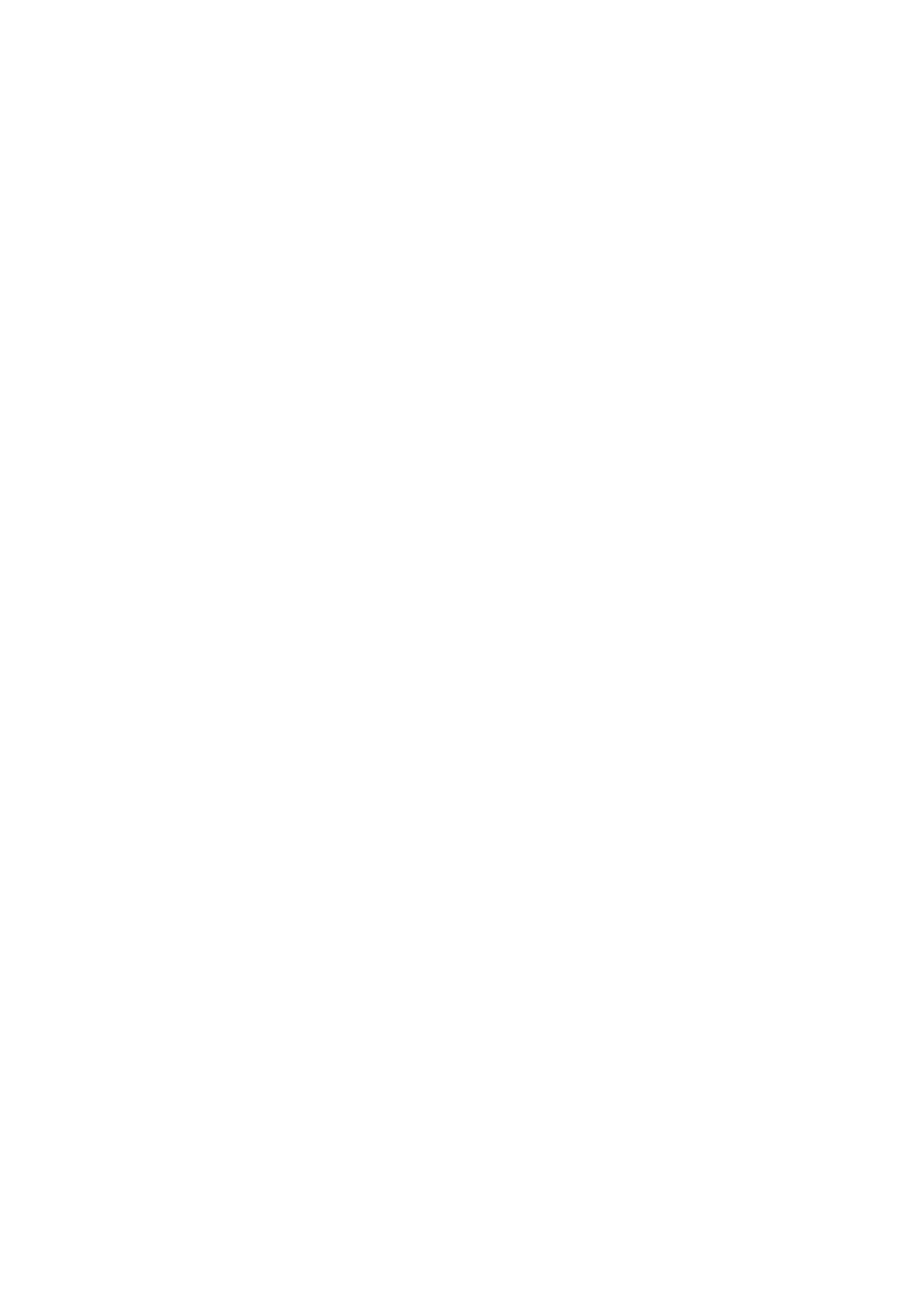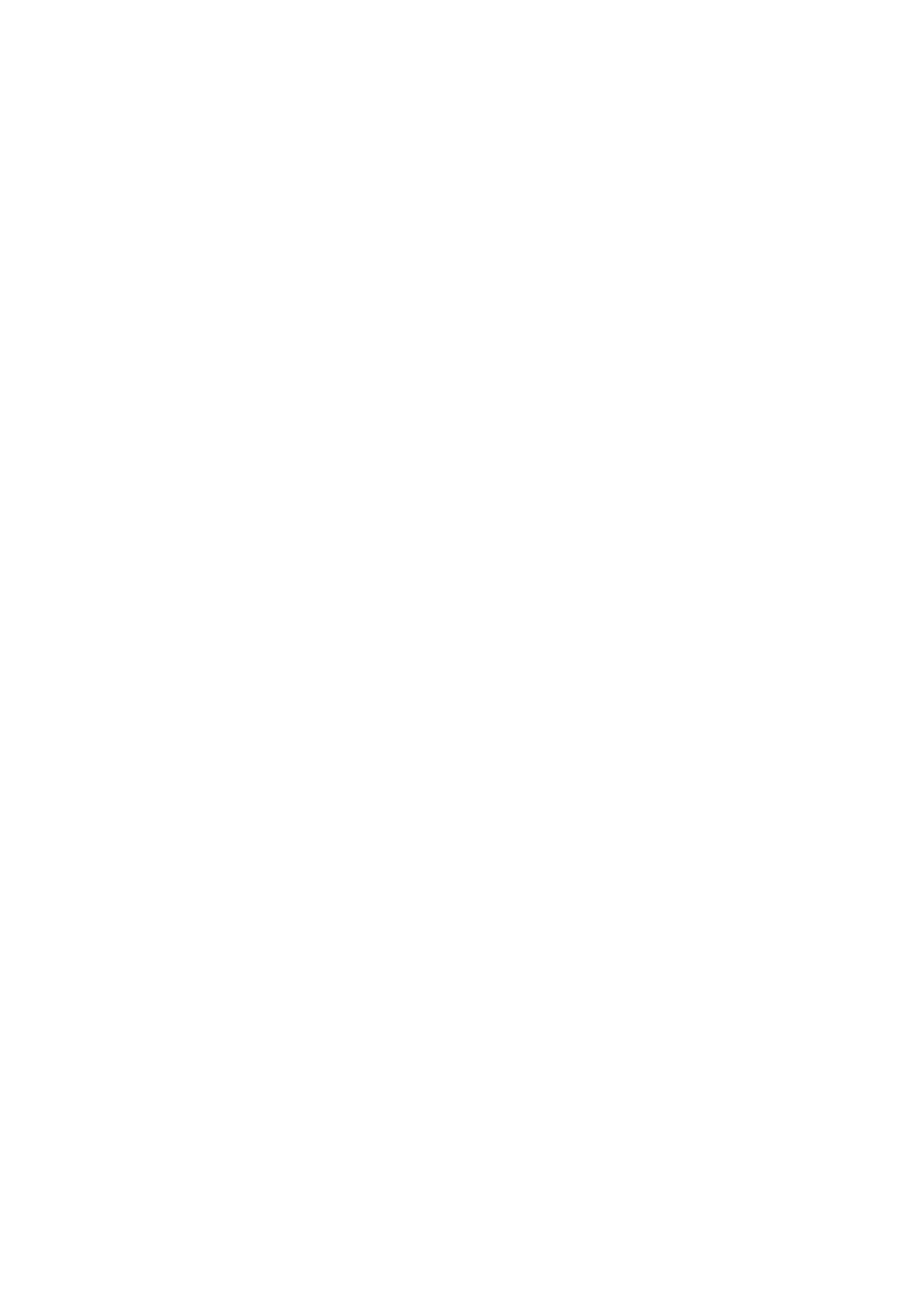
ヒートシンク....................................................................................................................................................................... 22
ヒートシンクの取り外し ........................................................................................................................................... 22
ヒートシンクの取り付け............................................................................................................................................ 23
スピーカー............................................................................................................................................................................23
スピーカーモジュールの取り外し............................................................................................................................. 23
スピーカーモジュールの取り付け............................................................................................................................. 25
ディスプレイパネル..........................................................................................................................................................25
ディスプレイパネルの取り外し...............................................................................................................................25
ディスプレイパネルの取り付け...............................................................................................................................26
シャーシフレーム................................................................................................................................................................27
シャーシフレームの取り外し.....................................................................................................................................27
シャーシフレームの取り付け.....................................................................................................................................28
電源装置ユニット..............................................................................................................................................................29
PSU(電源装置ユニット)の取り外し...................................................................................................................29
PSU(電源装置ユニット)の取り付け...................................................................................................................30
VESA マウントブラケット............................................................................................................................................... 31
VESA マウントブラケットの取り外し.....................................................................................................................31
VESA マウントブラケットの取り付け....................................................................................................................32
コンバータボード............................................................................................................................................................... 32
コンバータボードの取り外し.....................................................................................................................................32
コンバータボードの取り付け.....................................................................................................................................33
システムファン.................................................................................................................................................................. 33
システムファンの取り外し....................................................................................................................................... 33
システムファンの取り付け....................................................................................................................................... 34
イントルージョンスイッチ..............................................................................................................................................35
イントルージョンスイッチの取り外し................................................................................................................... 35
イントルージョンスイッチの取り付け................................................................................................................... 35
電源およびオンスクリーンディスプレイボタンボード.............................................................................................36
電源および OSD(オン スクリーン ディスプレイ)ボタン ボードの取り外し............................................. 36
電源および OSD ボタンボードの取り付け............................................................................................................. 36
プロセッサ...........................................................................................................................................................................37
プロセッサの取り外し................................................................................................................................................37
プロセッサの取り付け................................................................................................................................................37
システム基板...................................................................................................................................................................... 38
システム基板の取り外し............................................................................................................................................38
システム基板の取り付け............................................................................................................................................ 41
システム基板のレイアウト........................................................................................................................................ 41
3 M.2 インテル Optane メモリモジュール 16 GB................................................................................43
概要.......................................................................................................................................................................................43
インテル®Optane
TM
メモリモジュールドライバの要件...........................................................................................43
M.2 インテル Optane メモリモジュール 16 GB の取り付け......................................................................................43
製品仕様...............................................................................................................................................................................44
環境条件.............................................................................................................................................................................. 45
トラブルシューティング.................................................................................................................................................. 46
4 テクノロジとコンポーネント.........................................................................................................47
ストレージオプション...................................................................................................................................................... 47
Windows 10 でハードドライブを識別する.............................................................................................................. 47
4 目次